Bài giảng Tin học văn phòng - Chương 2: Sử dụng Email - Hoàng Thanh Hòa
Mục tiêu:
- Sử dụng cơ bản Email (Gmail)
- Hiểu khi nào thì To, CC và Bcc
- Ích lợi tầm quan trọng của Subject
- Sắp xếp thư theo từng Label (Folder)
- Chắn lọc thư : nhận dạng thư và xử lý các loại thư một
cách tự động
- Tùy chọn trong Setting và khám phá mới trong Labs
- Sử dụng tốt phần mềm Microsoft Outlook

Trang 1
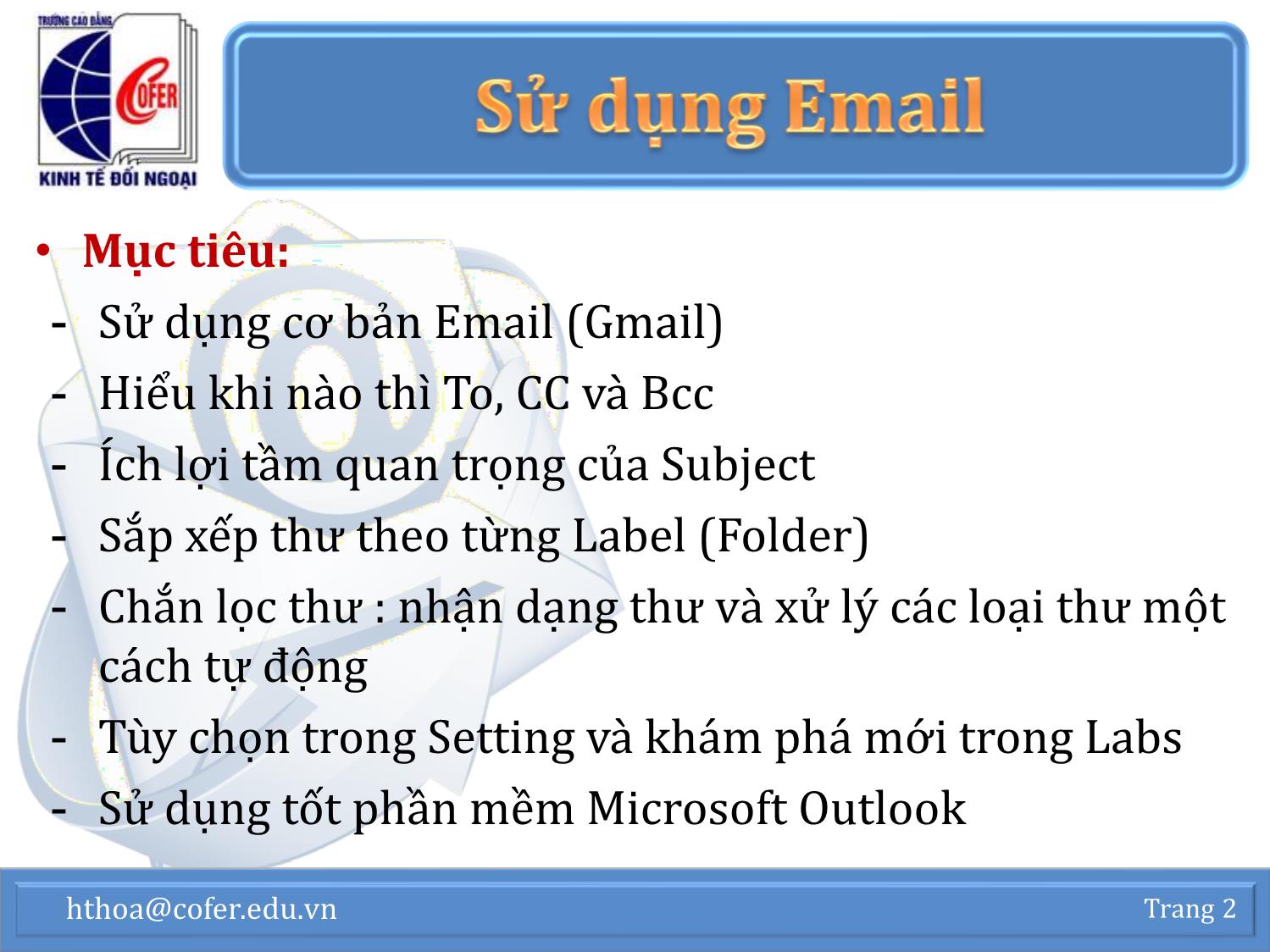
Trang 2

Trang 3
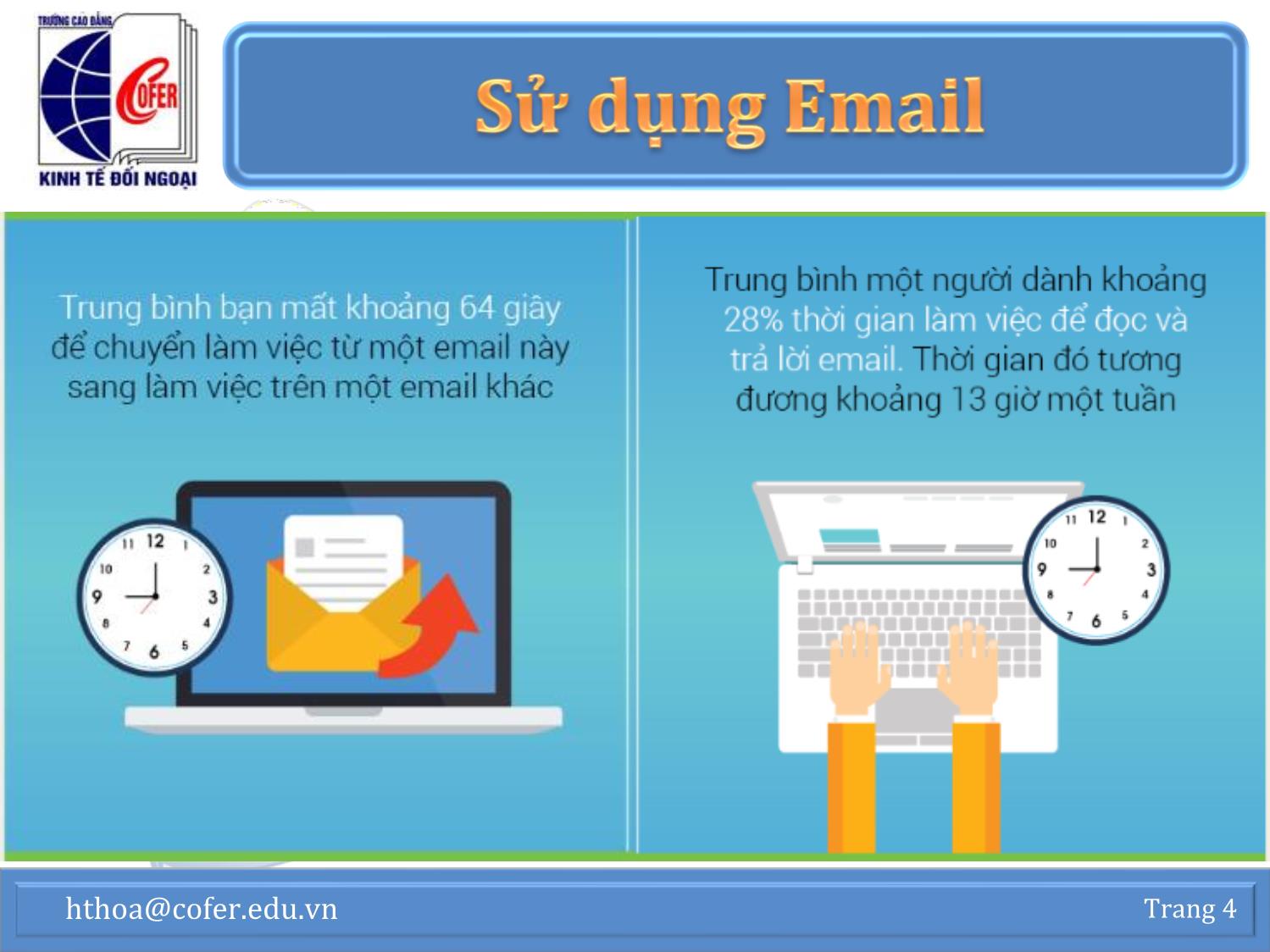
Trang 4
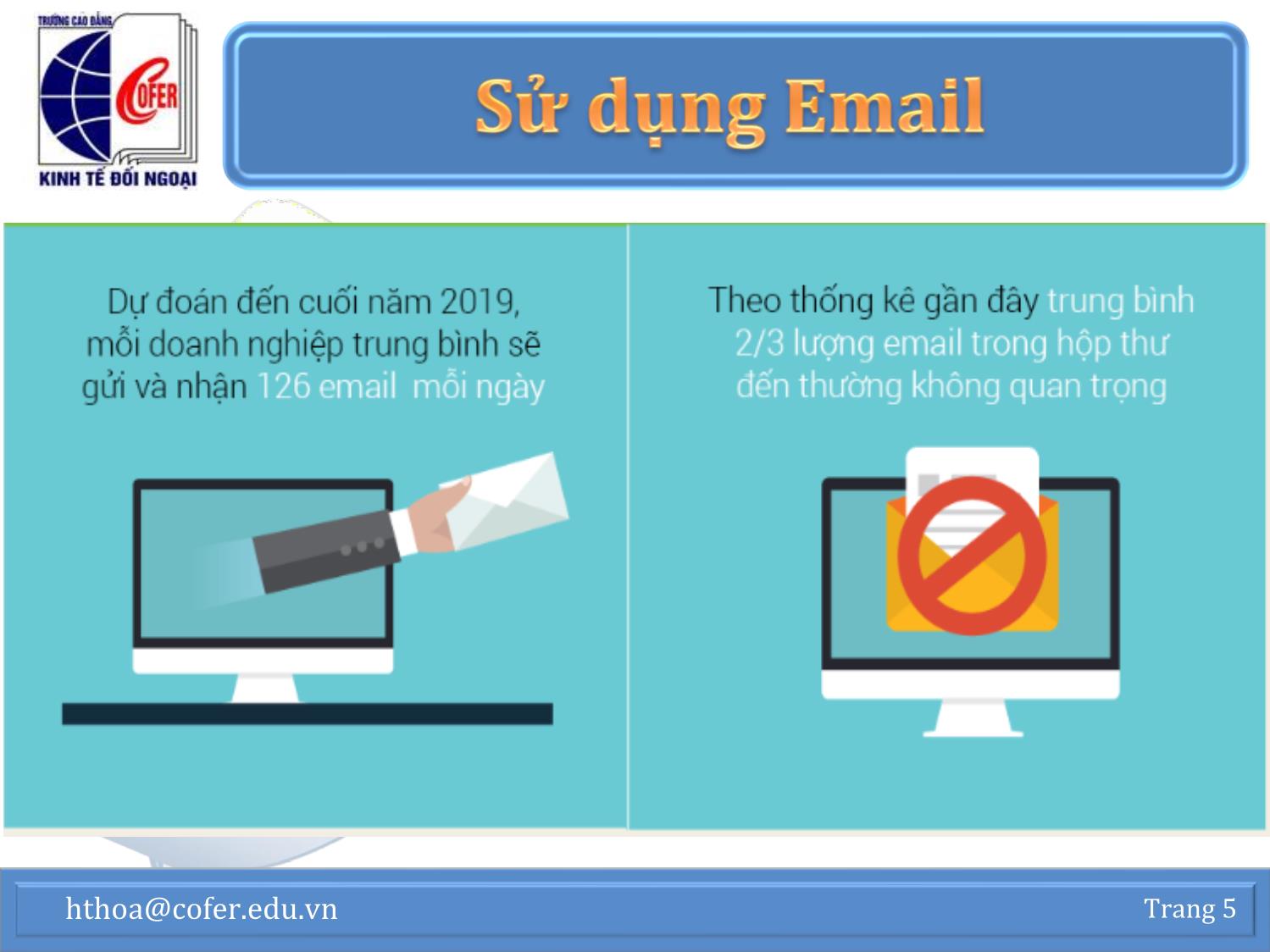
Trang 5

Trang 6
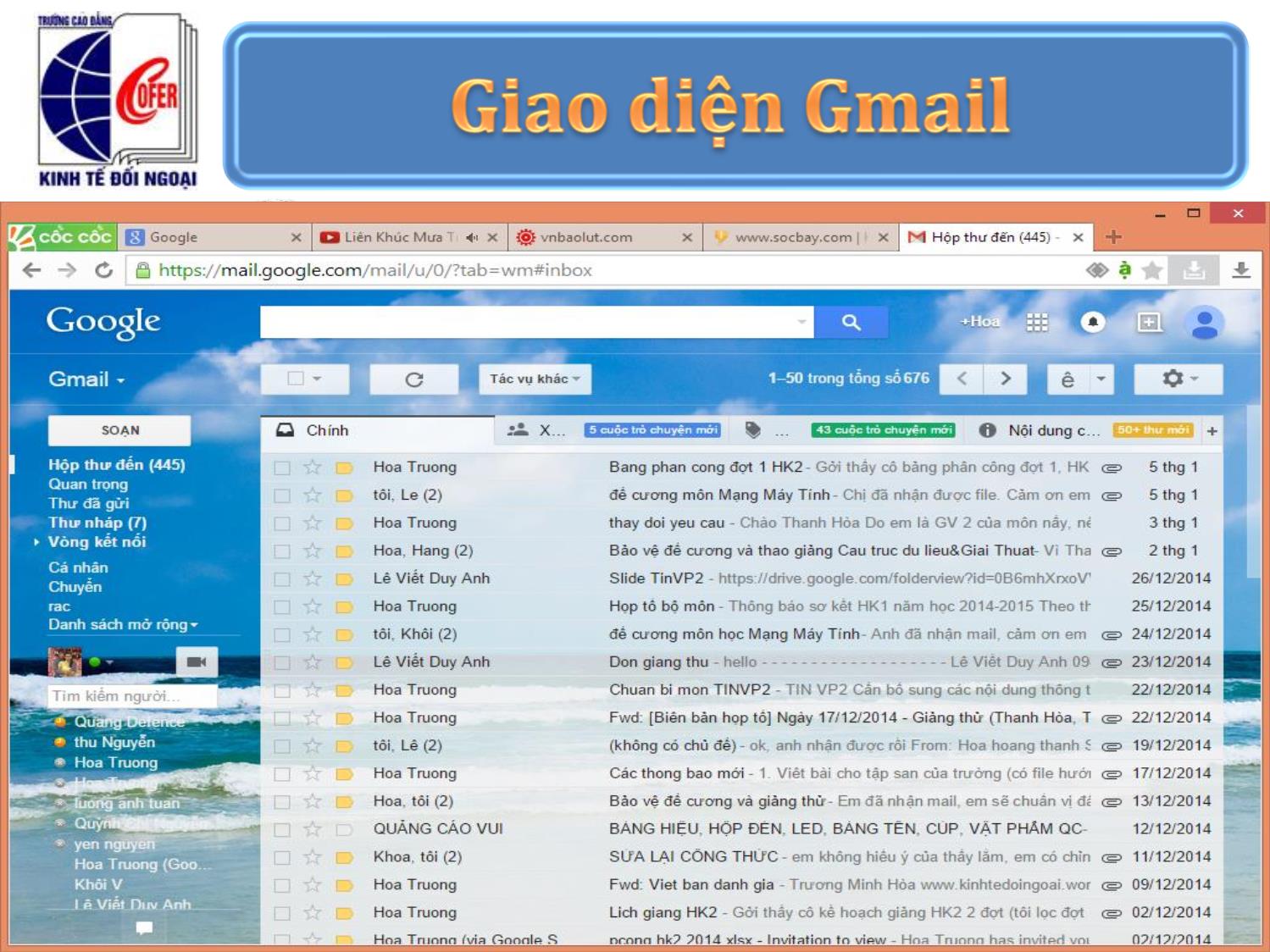
Trang 7
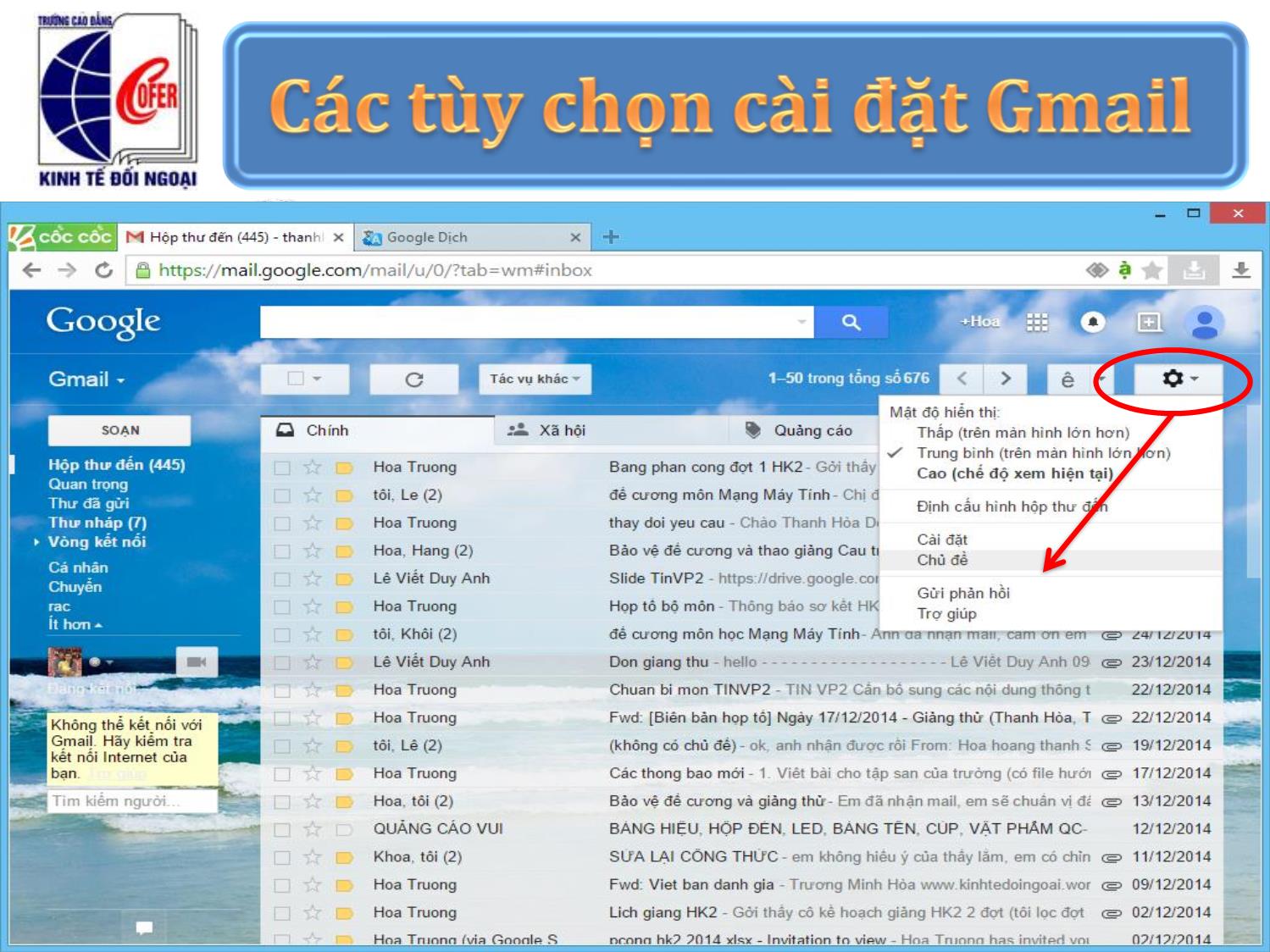
Trang 8
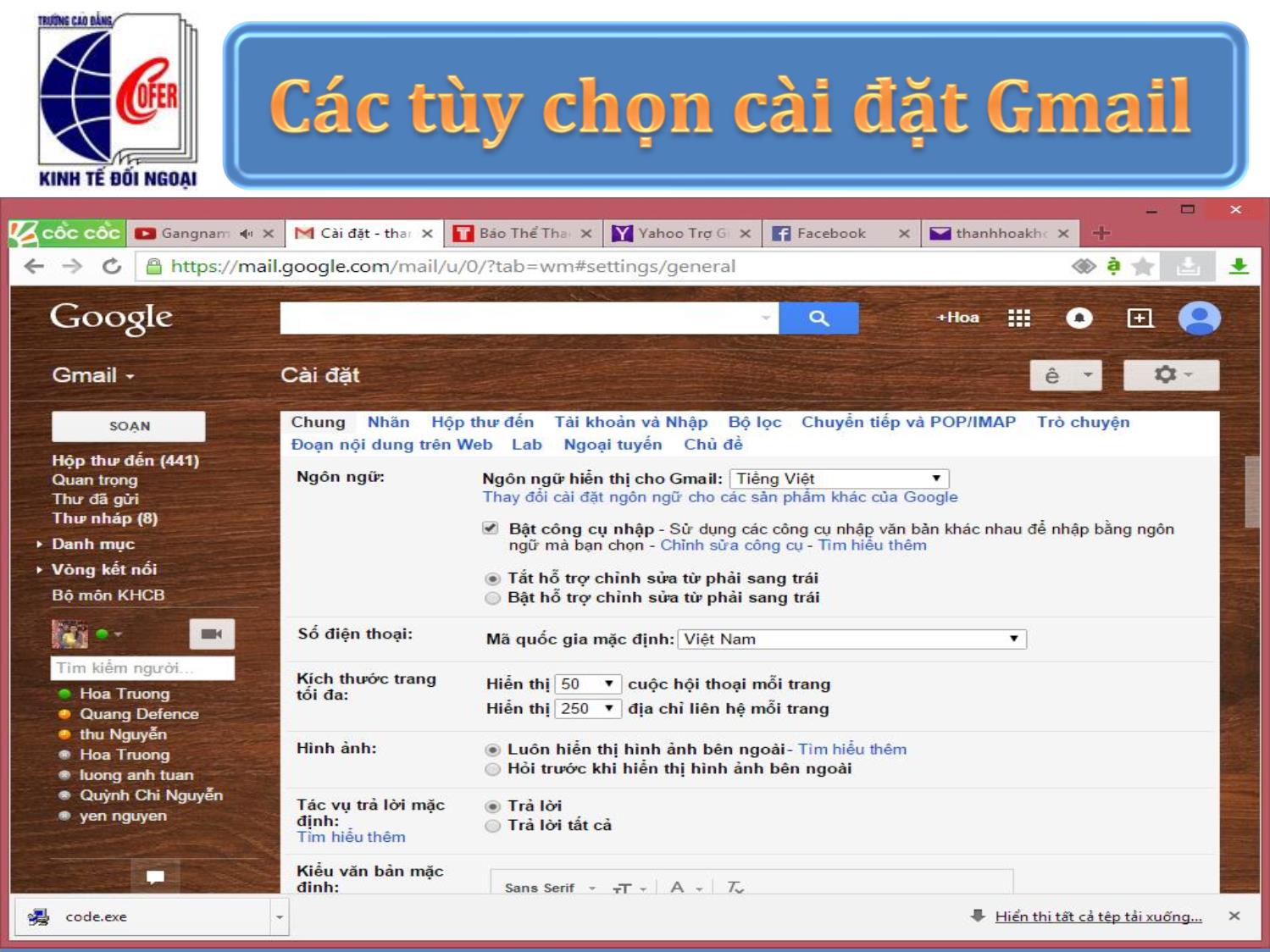
Trang 9
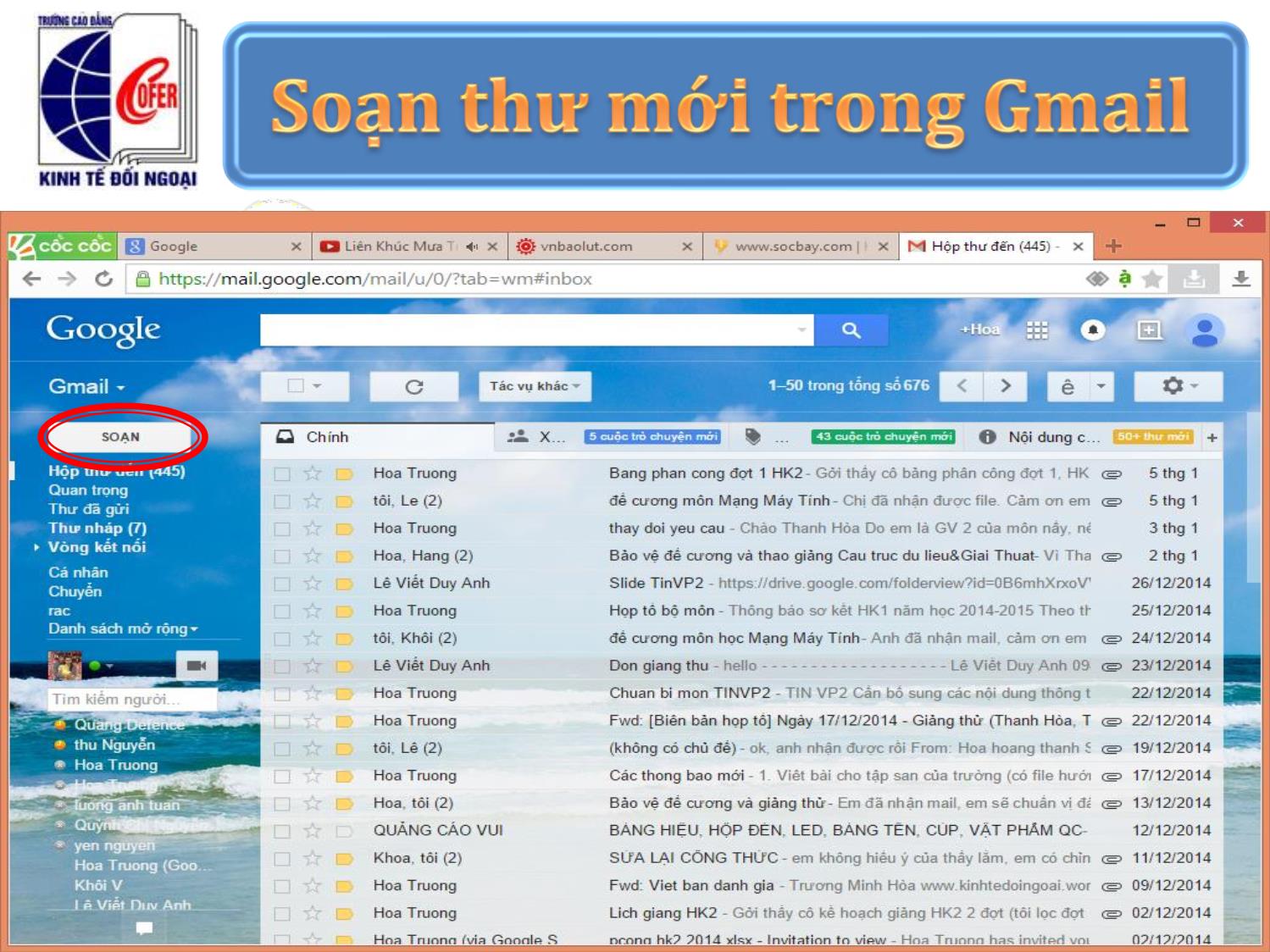
Trang 10
Tải về để xem bản đầy đủ
Bạn đang xem 10 trang mẫu của tài liệu "Bài giảng Tin học văn phòng - Chương 2: Sử dụng Email - Hoàng Thanh Hòa", để tải tài liệu gốc về máy hãy click vào nút Download ở trên
Tóm tắt nội dung tài liệu: Bài giảng Tin học văn phòng - Chương 2: Sử dụng Email - Hoàng Thanh Hòa

Giáo viên: Hoàng Thanh Hòa hthoa@cofer.edu.vn • Mục tiêu: - Sử dụng cơ bản Email (Gmail) - Hiểu khi nào thì To, CC và Bcc - Ích lợi tầm quan trọng của Subject - Sắp xếp thư theo từng Label (Folder) - Chắn lọc thư : nhận dạng thư và xử lý các loại thư một cách tự động - Tùy chọn trong Setting và khám phá mới trong Labs - Sử dụng tốt phần mềm Microsoft Outlook hthoa@cofer.edu.vn Trang 2 Mỗi ngày có 193.3 tỷ Email được gửi đi trên thế giới Với số lượng email của các doanh nghiệp chiếm 108.7 tỷ Email hthoa@cofer.edu.vn Trang 3 hthoa@cofer.edu.vn Trang 4 hthoa@cofer.edu.vn Trang 5 • Gmail : cung cấp dịch vụ mail miễn phí • An toàn : cao, tin cậy • Tốc độ : nhanh, ổn định • Các dịch vụ: tuyệt vời. Dựa vào nền Gmail, có thể đăng ký nhiều dịch vụ khác như: - Google driver - Picasa, Videos - Google site hthoa@cofer.edu.vn Trang 6 hthoa@cofer.edu.vn Trang 7 hthoa@cofer.edu.vn Trang 8 hthoa@cofer.edu.vn Trang 9 hthoa@cofer.edu.vn Trang 10 hthoa@cofer.edu.vn Trang 11 hthoa@cofer.edu.vn Trang 12 • Nhãn: Là Folder trong hộp thư, dùng để chứa các thư đã chọn lọc. • Nguyên tắc sử dụng: - Tạo Label - Vào hộp thư, đánh dấu chọn thư - Bấm vào mục “Nhãn”, chọn nhãn để di chuyển - Bấm vào “Lưu trữ” để di chuyển thực sự vào nhãn hthoa@cofer.edu.vn Trang 13 hthoa@cofer.edu.vn Trang 14 1. Nhập thông tin: Tên nhãn 2. Chọn vị trí của nhãn hthoa@cofer.edu.vn Trang 15 hthoa@cofer.edu.vn Trang 16 hthoa@cofer.edu.vn Trang 17 • Tìm mail theo tên nhãn: - label:unread - label:inbox - label:send • Tìm thư có file đính kèm: - has:attachment • Tìm thư theo tiêu đề: - subject:facebook hthoa@cofer.edu.vn Trang 18 • Tìm mail theo kích cỡ: - size:5M - larger:5M - smaller:5M • Tìm thư theo thời gian: - after:2014/01/01 - before:2014/01/01 hthoa@cofer.edu.vn Trang 19 • Tìm mail theo các thông số cơ bản: - to:Hoa Truong - from:Hoa Truong - from:Hoa Truong cc:Hang Tran • Tìm tập tin theo tên và định dạng: - filename:.mp3 - filename:baigiang.docx hthoa@cofer.edu.vn Trang 20 • Ý nghĩa: - Nhận dạng thư, xử lý thư • Nhận dạng 1 thư tới, qua các yếu tố: - From - To NgườiTo: gởi có dc cố định như : bạn bè, công ty, - Subject cácMình forum,Có có subject nhiều ngân dc hàngđặc khác trưng nhau dể cầnnhận xử dạng lý, như: như Hi!, - Nội dungNgườiMột KTdc gởi 12teo@yahoo.ca màA, Tram!!,dc thay OkiYes, đổidùng thường đăngRocknRoll xuyên: ký chứng quảng khoán • Xử lý thư: cáo,Một quấy dc Cóty@yahoo.fr rốichứa mộtdùngtừ/cụm giaotừ dịchđặc ngânbiệt như hàng: “sale - Move to Label (*)off”, “giảm giá”, “bỏ qua rất uổng”. - Delete - Forwarding hthoa@cofer.edu.vn Trang 21 Lọc thư : nhận dạng thư đến thông qua 1 trong 4 yếu tố đã nêu : From, To, Subject, Body text, nhận dạng xong, xử lý thư đã nhận dạng bằng cách : di chuyển, xóa, thông báo, đánh dấu hoặc chuyển tiếp thư hthoa@cofer.edu.vn Trang 22 Thư gởi tới từ các email này sẽ hthoa@cofer.edu.vn Trang 23 Di chuyển thư vào label Bộ môn KHCB Kết thúc hthoa@cofer.edu.vn Trang 24 Thư đã gửi, hối hận có kịp không? Bạn có khoảng 10s kể từ khi bấm nút GỬI Thư sẽ được thu hồi, yên tâm nhé, lần sao đừng bộp chộp nữa! hthoa@cofer.edu.vn Trang 25 • Ý nghĩa: - Thường xuyên trao đổi với nhóm người này ( 200 khách hàng, 50 nhân viên, 100 SV) - Gửi thư cho nhóm: nhập vào trong mục To: chỉ duy nhất một tên nhóm K.HANG - Kết quả : 200 khách hàng sẽ nhận thư - Yêu cầu: phải thiết lập danh bạ, từ đó mới lập danh sách nhóm nhỏ hthoa@cofer.edu.vn Trang 26 hthoa@cofer.edu.vn Trang 27 Tạo địa chỉ liên hệ mới Thêm vào nhóm mới hthoa@cofer.edu.vn Trang 28 2. Chọn nhóm 1. Đánh dấu chọn số liên lạc hthoa@cofer.edu.vn Trang 29 • Vào mục Soạn thư • Mục Tới : gõ vào ký tự đầu tiên của nhóm • Chọn nhóm hthoa@cofer.edu.vn Trang 30 • Ý nghĩa: Khai báo một tài khoản Email khác (không phải Gmail, chẳng hạn Yahoo, Hotmail, miển là có hổ trợ POP3 • Ích lợi: ngay trong Gmail, ta có thể nhận thư từ Yahoo, mà không cần chuyển qua Yahoo Mail • Điều kiện tiên quyết: Account Mail phải hổ trợ POP3 hthoa@cofer.edu.vn Trang 31 1. Chọn: Cài đặt 2. Chọn: tài khoản và nhập 3. Chọn: Thêm tài hthoa@cofer.edu.vn khoản thư POP3 Trang 32 1. Nhập email 2. Nhập username và pass hthoa@cofer.edu.vn Trang 33 hthoa@cofer.edu.vn Trang 34 • Ý nghĩa: Khai báo một tài khoản Email khác (không phải Gmail, chẳng hạn Yahoo, Hotmail, miễn là có hổ trợ POP3) • Ích lợi: ngay trong Gmail, ta có thể gởi thư từ Yahoo mà không cần chuyển qua Yahoo Mail • Điều kiện tiên quyết: Account Mail phải hổ trợ POP3 hthoa@cofer.edu.vn Trang 35 1. Chọn thêm địa chỉ email 2. Đánh địa chỉ Email khác hthoa@cofer.edu.vn Trang 36 hthoa@cofer.edu.vn Trang 37 hthoa@cofer.edu.vn Trang 38 hthoa@cofer.edu.vn Trang 39 hthoa@cofer.edu.vn Trang 40 • Giới thiệu: - Là trình duyệt mail đi kèm với bộ Microsoft Office. - Cho phép check mail ở trạng thái offline, tích hợp nhiều tính năng hữu ích. - Cho phép check cùng lúc nhiều loại email khác nhau. hthoa@cofer.edu.vn Trang 41 hthoa@cofer.edu.vn Trang 42 hthoa@cofer.edu.vn Trang 43 hthoa@cofer.edu.vn Trang 44 hthoa@cofer.edu.vn Trang 45 Điền tên người dùng Tài khoản Email Chọn giao thức Pop.gmail.comPOP3 smtp.gmail.com Tên email Mật khẩu hthoa@cofer.edu.vn Trang 46 Chọn cổng SMTP là 587 Chọn TLS hthoa@cofer.edu.vn Trang 47 hthoa@cofer.edu.vn Trang 48 hthoa@cofer.edu.vn Trang 49 hthoa@cofer.edu.vn Trang 50 • Máy chủ thư đến (POP3) : pop.mail.yahoo.com • Cổng thư đến (với SSL): 995 • Máy chủ thư đi (SMTP): smtp.mail.yahoo.com • Cổng thư đi (với TLS): 25 • Bật TLS cho máy chủ SMTP gửi đi. • Địa chỉ email: (user@domain.com) • Mật khẩu: Mật khẩu Yahoo Mail hthoa@cofer.edu.vn Trang 51 • Phải đăng xuất/sign out • Kiểm tra có ai dùng mail của mình không • Chọn đăng xuất hoàn toàn, mọi nơi • Di chuyển xuống cuối đáy màn hình hthoa@cofer.edu.vn Trang 52 Nên sử dụng Email khi nào? - Nội dung liên lạc cần lưu trữ lại - Đối tượng liên lạc không tiện trao đổi trực tiếp hoặc qua điện thoại - Nội dung trả lời không có tính tức thì - Nội dung Email phải gửi cho nhiều người ở nhiều địa điểm khác nhau - Nội dung Email không đòi hỏi tranh luận trực tiếp hthoa@cofer.edu.vn Trang 53 Cài đặt Email chuyên nghiệp? - Nên dung Background đơn giản - Chỉ dùng màu chữ đen, xanh đậm - Dùng Fond Unicode thông dụng - Không tô đậm, in hoa hết nội dung Email - Luôn có phần chữ ký - Lấy tên email chuyên nghiệp hthoa@cofer.edu.vn Trang 54 hthoa@cofer.edu.vn Trang 55 hthoa@cofer.edu.vn Trang 56 hthoa@cofer.edu.vn Trang 57 Người nhận: To, CC, Bcc Subject Kết cấu Email Chú ý khi trình bày Kiểm tra trước khi gửi hthoa@cofer.edu.vn Trang 58 Mọi chi tiết xin vui lòng liên hệ: ThS. Hoàng Thanh Hòa Email: hthoa@cofer.edu.vn Di động: 0396935167
File đính kèm:
 bai_giang_tin_hoc_van_phong_chuong_2_su_dung_email_hoang_tha.pdf
bai_giang_tin_hoc_van_phong_chuong_2_su_dung_email_hoang_tha.pdf

